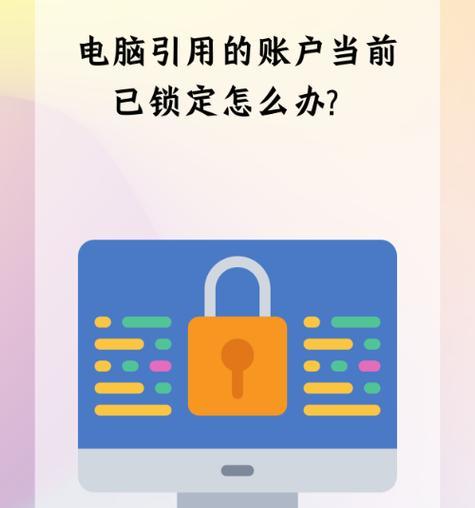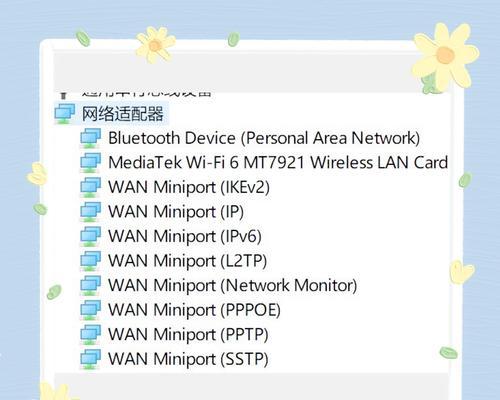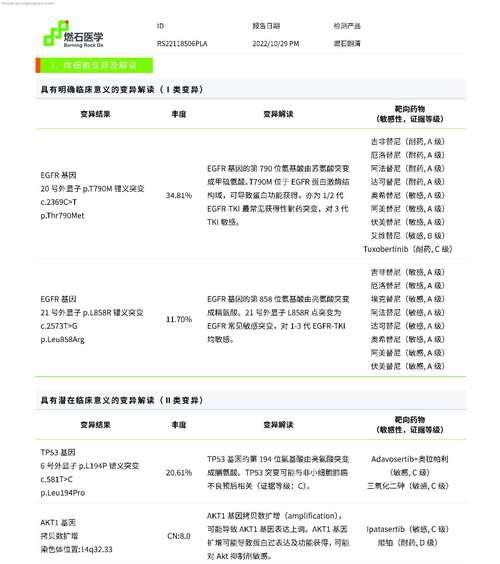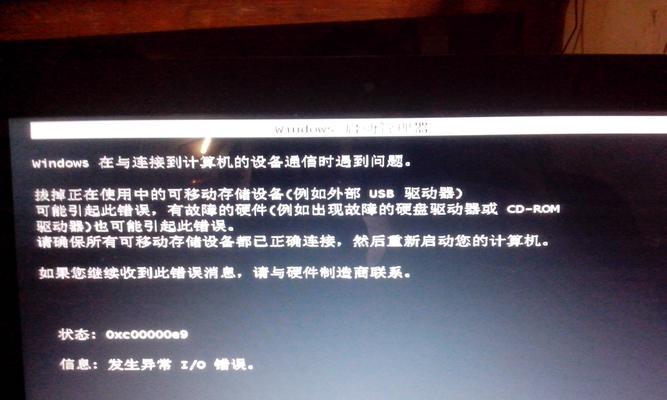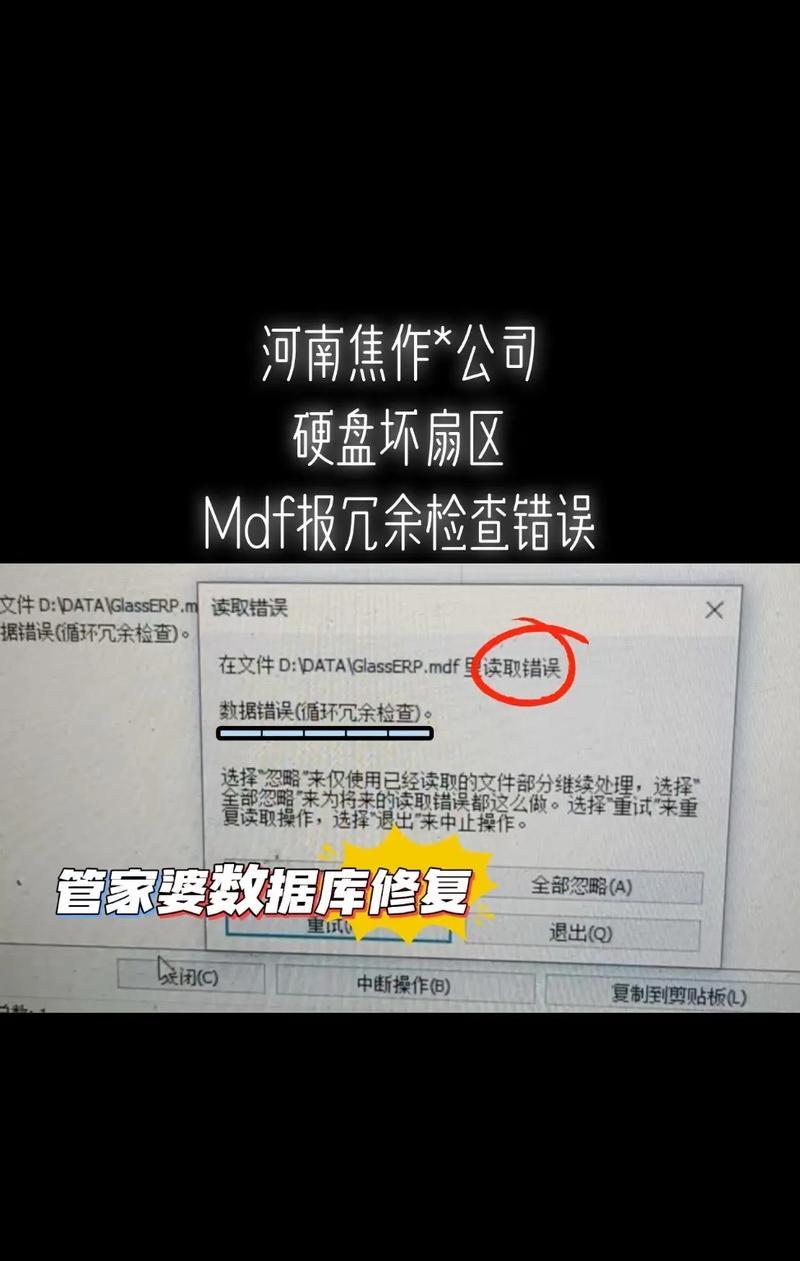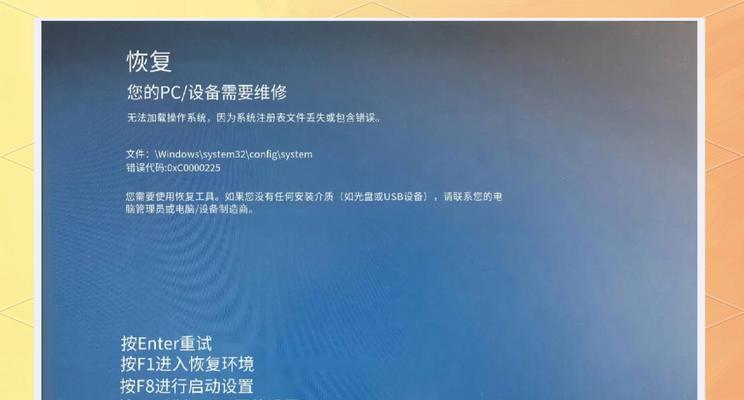在使用电脑的过程中,我们有时可能会遇到各种错误。其中,错误678是一种常见的网络连接问题。本文将为大家介绍如何解决电脑错误678,并分享一些相关的方法与技巧。
1.检查网络连接是否正常:首先要确保电脑与路由器或者调制解调器之间的连接正常。如果使用有线连接,请检查网线是否插好;如果使用无线连接,请确保无线信号强度良好。
2.重启设备并重新连接网络:有时候,电脑和网络设备之间的通信问题可以通过重新启动设备来解决。尝试重启电脑、路由器和调制解调器,并重新连接网络。
3.检查网络设置:打开电脑的网络设置,确保IP地址、子网掩码、默认网关等参数设置正确。如果不确定如何设置,可以尝试使用自动获取IP地址的选项。
4.确认用户名和密码正确:如果你需要输入用户名和密码才能连接网络,确保输入的凭据是正确的。特别是在更换网络服务提供商或更改密码后,需要更新凭据信息。
5.检查防火墙和安全软件设置:有时候,防火墙或安全软件会阻止电脑与网络设备之间的通信。确保防火墙和安全软件的设置没有屏蔽网络连接。
6.更新网络驱动程序:过时的或损坏的网络驱动程序可能导致网络连接问题。打开设备管理器,找到网络适配器,右键点击选择“更新驱动程序”来更新网络驱动程序。
7.清除DNS缓存:DNS缓存中存储了一些网络连接的信息,如果缓存中的信息有误,可能导致网络连接问题。打开命令提示符,输入“ipconfig/flushdns”命令来清除DNS缓存。
8.重新安装网络适配器:如果以上方法都没有解决问题,尝试重新安装电脑的网络适配器。在设备管理器中,右键点击网络适配器并选择“卸载设备”,然后重新启动电脑。
9.检查宽带供应商的服务状态:有时候,电脑错误678是由于宽带供应商的问题引起的。可以联系宽带供应商,询问是否存在网络服务中断或维护。
10.通过使用其他设备进行测试:如果你有其他电脑或移动设备可以连接同一网络,可以尝试使用其他设备进行连接测试。如果其他设备可以正常连接,可能是你的电脑存在其他问题。
11.执行网络故障排除工具:在Windows操作系统中,有一些内置的网络故障排除工具可以帮助识别和修复网络连接问题。打开“设置”,选择“更新和安全”,然后点击“故障排除”来执行网络故障排除。
12.禁用IPv6:在一些情况下,禁用IPv6协议可以解决网络连接问题。打开网络适配器设置,找到IPv6协议,并将其禁用。
13.检查硬件故障:如果以上方法都没有解决问题,可能是电脑硬件故障导致的。检查电脑的网卡、网线等硬件是否正常工作。
14.咨询专业技术支持:如果你尝试了以上方法仍无法解决问题,建议寻求专业技术支持。专业的技术人员可以帮助你更深入地排查和解决电脑错误678。
15.电脑错误678是一种常见的网络连接问题,但通过检查网络连接、重启设备、检查网络设置、更新驱动程序等方法,我们通常可以解决这个问题。如果问题仍然存在,不妨尝试禁用IPv6或咨询专业技术支持。希望本文的方法和技巧能帮助你顺利解决电脑错误678。